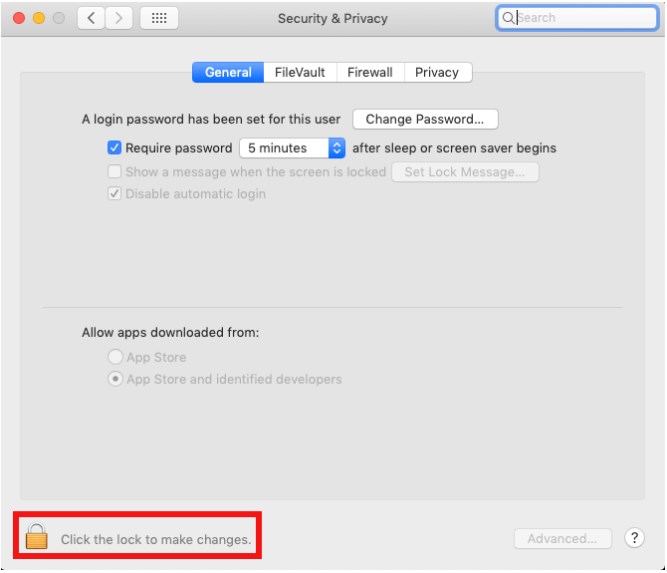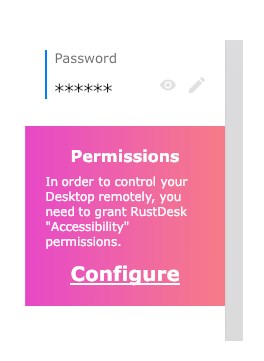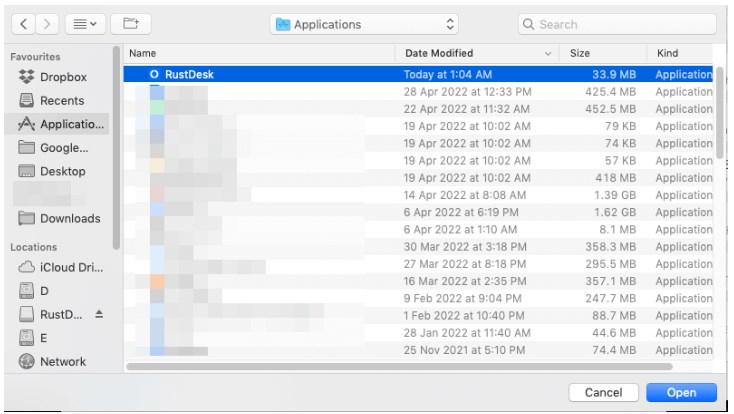RustDesk 是一款功能齐全的远程桌面应用。 支持Windows、macOS、Linux、iOS、Android、Web 等多个平台。下面将详细介绍如何在macOS平台上安装和设置RustDesk,确保能够顺利地开始远程桌面体验。
一、安装
1、下载并运行安装文件
首先,从官方网站下载RustDesk的Mac客户端安装包(.dmg文件)。下载完成后,双击打开.dmg文件,并将RustDesk图标拖动到Applications文件夹中以完成安装。
2、退出正在运行的RustDesk实例:在安装新版本之前,请确保关闭所有正在运行的RustDesk实例,包括系统托盘中的RustDesk服务。
二、允许RustDesk运行
首次启动RustDesk时,系统会提示允许其运行。在“系统偏好设置”中,点击“安全性与隐私”。
然后在“通用”标签页中选择“App Store and identified developers”,以确保RustDesk能正常启动。
三、启用权限
由于macOS的安全策略更新,需要在本地为RustDesk启用“输入监控”权限。操作步骤如下:
1、若要捕获屏幕,RustDesk需要访问可访问性和屏幕录制权限。RustDesk将引导进入设置窗口以授予相应权限。
2、调整设置:在RustDesk的“设置”窗口中,即使已启用了所需权限,但如果RustDesk仍提示警告,建议撤销变更后重新设置。具体操作是,在“设置”窗口中删除按钮,然后重新添加并选择正确的权限。
如果遇到权限问题,可能需要重置特定的隐私权限。在终端中执行以下命令:
tccutil reset ScreenCapture com.carriez.RustDesk tccutil reset Accessibility com.carriez.RustDesk
请复制上述步骤以获取屏幕录制权限。
此过程虽然可能需要一些时间和耐心,但一旦完成,将享受到RustDesk提供的流畅、安全的远程桌面访问服务。记得,为了确保最佳性能和安全性,请保持RustDesk客户端更新到最新版本。